

作者:Gina Barrow, 最近更新:January 12, 2024
我試圖滾動我的IG,但它似乎沒有加載。 我該如何修復Instagram無法刷新Feed的問題? 謝謝!
在這篇新帖子中,我們將幫助您修復“Instagram很抱歉發生了問題請再試一次”的問題。
如今搜索Instagram移動照片已經開啟,每個人都爲它瘋狂。 但是也有可能您試圖捕獲那張IG完美照片但您只收到“Instagram無法刷新Feed”的錯誤。
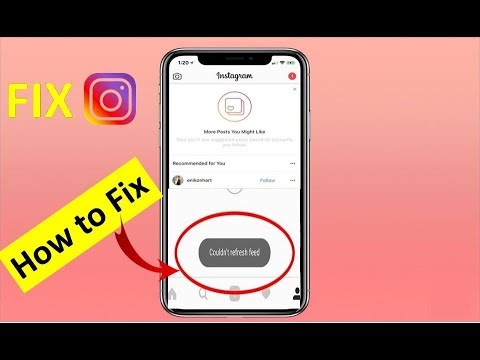
部分1。 iPhone上Instagram無法重新整理動態的兩個可能原因部分2。 修復Instagram的8 Easy Solutioins無法刷新Feed部分3。 額外提示:快速恢復丟失的Instagram照片視頻指南:如果丟失了Instagram照片,則有選擇地恢復照片
如果你在大多數時間都收到這個信息,那麼很可能根本原因就是你的互聯網連接有問題。
請記住,當您的Wi-Fi或移動數據較弱時,無法加載Instagram照片。
在移動數據上可能存在“Instagram無法刷新feed”的2個主要原因:
有些移動網絡運營商會限制您的速度,一旦您關閉週期或接近分配的速度,可能會遇到延遲或互聯網錯誤,直到您的週期刷新。
如果除了Instagram之外您真的遇到互聯網問題,並且如果它與移動數據有關,您可以聯繫你的移動網絡提供商。
當您在擁擠的地方並且正在嘗試刷新或上傳照片到您的Instagram帳戶時,通常會發生網絡流量擁擠。 您將體驗到幾乎爲零的互聯網連接。 這是因為移動網絡無法同時處理太多請求。
如果是這樣,您可以使用Wi-Fi來避免遇到此問題並繼續享受拍攝IG照片。
我們將為您提供有關如何解決iPhone用戶ig不能用的一些提示和技巧。
這些都是基於iOS用戶遇到的實例和問題,我們收集方法來幫助您和其他用戶解決此煩人問題。 與他人分享這些技巧,讓其他人知道:
在深入介紹故障排除之前,請確保已經涵蓋了基礎知識。 首先,檢查您的iPhone上是否有最新的Instagram版本。 請按步驟操作:
進入App Store。
點按“更新”。
如果Instagram圖標旁邊有可用的更新,請點按並按照熒幕上的說明操作。
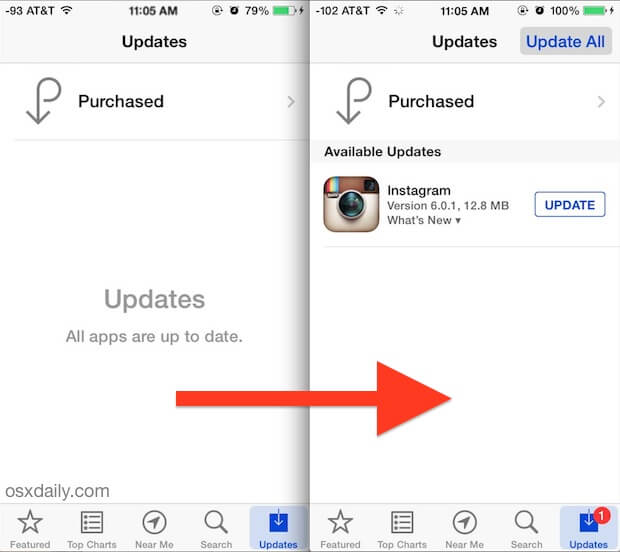
遇到任何應用程序問題時,另一個基本的問題是互聯網連接。 確保您獲得良好的信號以避免中斷。 如果在移動數據上,請檢查您是否至少有2G,3G或4G來加載應用。
為什麼不通過重新啟動來快速刷新設備呢?
重新啟動iPhone / iPad將有助於它與網絡斷開連接並重新連接一個更穩定的新網絡。
你可能想知道如何解決iTunes錯誤9, 點擊這裡了解更多,這是一篇特別用於修復iOS設備上的iTunes或iPhone錯誤的文章。
另一篇參考文章是修復iPhone紅屏問題,這裡有指南。
如果您注意到只有Instagram應用程序不起作用,而其他應用程序都很好,並且互聯網連接很好,除了“Instagram一直說“無法刷新動態”錯誤。那麼為什麼不嘗試一下卸載應用程序?
在主屏幕中,點擊並按住IG圖標,直到它開始搖晃
找到並點按X按鈕刪除該應用
轉到AppStore並輸入Instagram
繼續下載並安裝
使用您擁有的相同詳細信息登錄
驗證問題是否已修復
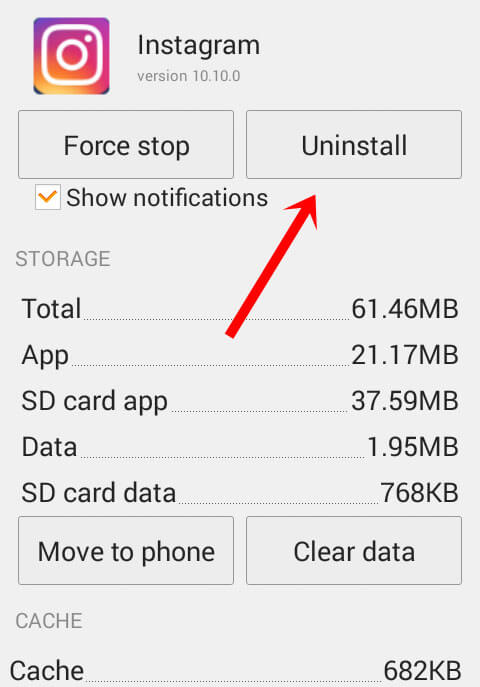
許多用戶還報告說,其他人在評論中創建的雙主題標籤也會導致'instagram cant refresh feed'錯誤。
double hash標籤可能導致應用操作失敗。
要擺脫這個雙重標籤,請從瀏覽器,Safari或Chrome登錄您的Instagram帳戶,然後找到確切的評論部分並將其刪除。
簡單的註銷和重新登錄也可以提供很大的幫助。 這會刷新您的Instagram應用程序,可以擺脫任何惱人的問題。
要更好地解決此問題,請嘗試從iPhone和計算機退出Instagram。
給它幾分鐘然後重新登錄。您的Instagram Feed將恢復正常。
在某些情況下,Instagram無法加載圖像,因為評論部分中的其他用戶添加了一些不需要的符號。
這些符號可能會因與app操作混淆而導致無法刷新Instagram。 您需要登錄瀏覽器,打開您的IG帳戶並刪除所述不需要的符號。
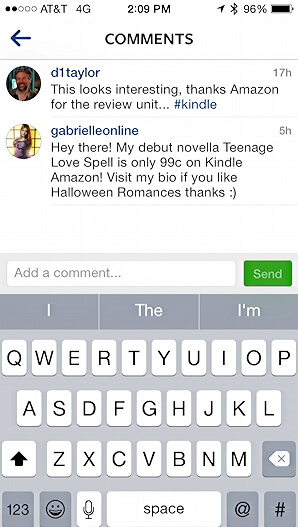
如果上述步驟中的任何內容都沒有解決問題,則向Instagram報告上述“Instagram無法刷新動態“的問題。
這可能只是開發人員可以實際修復的錯誤。 您可以通過打開AppStore並按照以下步驟執行此操作:
從AppStore導航到Instagram詳細信息
轉到評論
點按“新文檔”圖標
查找並點按報告問題圖標
這將通過電子郵件向開發人員發送您遇到的確切問題,他們肯定會在收到並修復後立即與您取得聯繫。
人們還閱讀:
Instagram無法刷新Feed的問題很容易處理; 大多數情況下,基本的故障排除可以解決它。
但是,如果您遇到此問題而一切都沒有達到預期效果,並且您可能丟失了一些有價值的IG照片,請考慮使用 FoneDog工具包 - iOS數據恢復。
這是一個程序,允許用戶恢復重要文件,如Instagram圖片,聯絡人,訊息,應用程序消息,照片,視頻等。
是的,它允許選擇性恢復和文件預覽,以確保您獲得正確的文件。 它還提供三種數據恢復:從iOS設備,iTunes和iCloud恢復。 它是iPhone和iPad的完美搭檔。
它還提供適用於Windows和Mac用戶的 免費試用 版本,用於預覽iPhone和iTunes / iCloud備份上的數據。 現在試一試!

好吧,如果你在iPhone上丟失了重要的Instagram照片,你可以點擊下面的視頻觀看,這個視頻指南為你提供了一個詳細的視頻教程,以恢復Instagram照片和其他數據。
發表評論
留言

Kyle Huber2019-06-13 22:37:18
Please fix my insta account it will not refresh any thing it’s very annoying.
熱門文章
/
有趣無聊
/
簡單難
謝謝! 這是您的選擇:
Excellent
評分: 4.3 / 5 (基於 82 個評論)